vim
/wp-includes/js/dist/deprecated.min.js?ver
一、vi查找:
当你用vi打开一个文件后,因为文件太长,如何才能找到你所要查找的关键字呢?在vi里可没有菜单-〉查找,不过没关系,你在命令模式下敲斜杆(/)这时在状态栏(也就是屏幕左下脚)就出现了 “/”然后输入你要查找的关键字敲回车就可以了。如果你要继续查找此关键字,敲字符n就可以继续查找了。值得注意的是“/”是向下查找,而“?”是向上查找,而在键盘定义上“?”刚好是“/”的上档符。
二、vi替换:
vi/vim 中可以使用 :s 命令来替换字符串以前只会使用一种格式来全文替换,今天发现该命令有很多种写法(vi 真是强大啊飕还有很多需要学习),记录几种在此,方便以后查询。
:s/vivian/sky/ 替换当前行第一个 vivian 为 sky
:s/vivian/sky/g 替换当前行所有 vivian 为 sky
:n,$s/vivian/sky/ 替换第 n 行开始到最后一行中每一行的第一个 vivian 为 sky
:n,$s/vivian/sky/g 替换第 n 行开始到最后一行中每一行所有 vivian 为 sky
n 为数字,若 n 为 .,表示从当前行开始到最后一行
:%s/vivian/sky/(等同于:g/vivian/s//sky/)替换每一行的第一个 vivian 为 sky
:%s/vivian/sky/g(等同于:g/vivian/s//sky/g)替换每一行中所有 vivian 为 sky
可以使用 # 作为分隔符,此时中间出现的 / 不会作为分隔符
:s#vivian/#sky/# 替换当前行第一个 vivian/ 为 sky/
:%s+/oradata/apras/+/user01/apras1+ (使用+ 来 替换 /):/oradata/apras/替换成/user01/apras1/
总有人问我 Vim 中能不能查找,当然能!而且是超级强的查找! 这篇文章来详细介绍 Vim 中查找相关的设置和使用方法。 包括查找与替换、查找光标所在词、高亮前景/背景色、切换高亮状态、大小写敏感查找等。
查找
在normal模式下按下/即可进入查找模式,输入要查找的字符串并按下回车。 Vim会跳转到第一个匹配。按下n查找下一个,按下N查找上一个。
Vim查找支持正则表达式,例如/vim$匹配行尾的"vim"。 需要查找特殊字符需要转义,例如/vim\$匹配"vim$"。
注意查找回车应当用
\n,而替换为回车应当用\r(相当于<CR>)。
大小写敏感查找
在查找模式中加入\c表示大小写不敏感查找,\C表示大小写敏感查找。例如:
/foo\c
将会查找所有的"foo","FOO","Foo"等字符串。
大小写敏感配置
Vim 默认采用大小写敏感的查找,为了方便我们常常将其配置为大小写不敏感:
" 设置默认进行大小写不敏感查找
set ignorecase
" 如果有一个大写字母,则切换到大小写敏感查找
set smartcase
将上述设置粘贴到你的
~/.vimrc,重新打开Vim即可生效。
查找当前单词
在normal模式下按下*即可查找光标所在单词(word), 要求每次出现的前后为空白字符或标点符号。例如当前为foo, 可以匹配foo bar中的foo,但不可匹配foobar中的foo。 这在查找函数名、变量名时非常有用。
按下g*即可查找光标所在单词的字符序列,每次出现前后字符无要求。 即foo bar和foobar中的foo均可被匹配到。
其他设置
:set incsearch 可以在敲键的同时搜索,按下回车把移动光标移动到匹配的词; 按下 Esc 取消搜索。
:set wrapscan 用来设置到文件尾部后是否重新从文件头开始搜索。
查找与替换
:s(substitute)命令用来查找和替换字符串。语法如下:
:{作用范围}s/{目标}/{替换}/{替换标志}
例如:%s/foo/bar/g会在全局范围(%)查找foo并替换为bar,所有出现都会被替换(g)。
作用范围
作用范围分为当前行、全文、选区等等。
当前行:
:s/foo/bar/g
全文:
:%s/foo/bar/g
选区,在Visual模式下选择区域后输入:,Vim即可自动补全为 :'<,'>。
:'<,'>s/foo/bar/g
2-11行:
:5,12s/foo/bar/g
当前行.与接下来两行+2:
:.,+2s/foo/bar/g
替换标志
上文中命令结尾的g即是替换标志之一,表示全局global替换(即替换目标的所有出现)。 还有很多其他有用的替换标志:
空替换标志表示只替换从光标位置开始,目标的第一次出现:
:%s/foo/bar
i表示大小写不敏感查找,I表示大小写敏感:
:%s/foo/bar/i
# 等效于模式中的\c(不敏感)或\C(敏感)
:%s/foo\c/bar
c表示需要确认,例如全局查找"foo"替换为"bar"并且需要确认:
:%s/foo/bar/gc
回车后Vim会将光标移动到每一次"foo"出现的位置,并提示
replace with bar (y/n/a/q/l/^E/^Y)?
按下y表示替换,n表示不替换,a表示替换所有,q表示退出查找模式, l表示替换当前位置并退出。^E与^Y是光标移动快捷键,参考: Vim中如何快速进行光标移动。
高亮设置
高亮颜色设置
如果你像我一样觉得高亮的颜色不太舒服,可以在 ~/.vimrc 中进行设置:
highlight Search ctermbg=yellow ctermfg=black
highlight IncSearch ctermbg=black ctermfg=yellow
highlight MatchParen cterm=underline ctermbg=NONE ctermfg=NONE
上述配置指定 Search 结果的前景色(foreground)为黑色,背景色(background)为灰色; 渐进搜索的前景色为黑色,背景色为黄色;光标处的字符加下划线。
更多的CTERM颜色可以查阅:http://vim.wikia.com/wiki/Xterm256_color_names_for_console_Vim
禁用/启用高亮
有木有觉得每次查找替换后 Vim 仍然高亮着搜索结果? 可以手动让它停止高亮,在normal模式下输入:
:nohighlight
" 等效于
:nohl
其实上述命令禁用了所有高亮,只禁用搜索高亮的命令是:set nohlsearch。 下次搜索时需要:set hlsearch再次启动搜索高亮。
延时禁用
怎么能够让Vim查找/替换后一段时间自动取消高亮,发生查找时自动开启呢?
" 当光标一段时间保持不动了,就禁用高亮
autocmd cursorhold * set nohlsearch
" 当输入查找命令时,再启用高亮
noremap n :set hlsearch<cr>n
noremap N :set hlsearch<cr>N
noremap / :set hlsearch<cr>/
noremap ? :set hlsearch<cr>?
noremap * *:set hlsearch<cr>
将上述配置粘贴到
~/.vimrc,重新打开vim即可生效。
一键禁用
如果延时禁用搜索高亮仍然不够舒服,可以设置快捷键来一键禁用/开启搜索高亮:
noremap n :set hlsearch<cr>n
noremap N :set hlsearch<cr>N
noremap / :set hlsearch<cr>/
noremap ? :set hlsearch<cr>?
noremap * *:set hlsearch<cr>
nnoremap <c-h> :call DisableHighlight()<cr>
function! DisableHighlight()
set nohlsearch
endfunc
总有人问我 Vim 中能不能查找,当然能!而且是超级强的查找! 这篇文章来详细介绍 Vim 中查找相关的设置和使用方法。 包括查找与替换、查找光标所在词、高亮前景/背景色、切换高亮状态、大小写敏感查找等。
查找
在normal模式下按下/即可进入查找模式,输入要查找的字符串并按下回车。 Vim会跳转到第一个匹配。按下n查找下一个,按下N查找上一个。
Vim查找支持正则表达式,例如/vim$匹配行尾的"vim"。 需要查找特殊字符需要转义,例如/vim\$匹配"vim$"。
注意查找回车应当用
\n,而替换为回车应当用\r(相当于<CR>)。
大小写敏感查找
在查找模式中加入\c表示大小写不敏感查找,\C表示大小写敏感查找。例如:
/foo\c
将会查找所有的"foo","FOO","Foo"等字符串。
大小写敏感配置
Vim 默认采用大小写敏感的查找,为了方便我们常常将其配置为大小写不敏感:
" 设置默认进行大小写不敏感查找
set ignorecase
" 如果有一个大写字母,则切换到大小写敏感查找
set smartcase
将上述设置粘贴到你的
~/.vimrc,重新打开Vim即可生效。
查找当前单词
在normal模式下按下*即可查找光标所在单词(word), 要求每次出现的前后为空白字符或标点符号。例如当前为foo, 可以匹配foo bar中的foo,但不可匹配foobar中的foo。 这在查找函数名、变量名时非常有用。
按下g*即可查找光标所在单词的字符序列,每次出现前后字符无要求。 即foo bar和foobar中的foo均可被匹配到。
其他设置
:set incsearch 可以在敲键的同时搜索,按下回车把移动光标移动到匹配的词; 按下 Esc 取消搜索。
:set wrapscan 用来设置到文件尾部后是否重新从文件头开始搜索。
查找与替换
:s(substitute)命令用来查找和替换字符串。语法如下:
:{作用范围}s/{目标}/{替换}/{替换标志}
例如:%s/foo/bar/g会在全局范围(%)查找foo并替换为bar,所有出现都会被替换(g)。
作用范围
作用范围分为当前行、全文、选区等等。
当前行:
:s/foo/bar/g
全文:
:%s/foo/bar/g
选区,在Visual模式下选择区域后输入:,Vim即可自动补全为 :'<,'>。
:'<,'>s/foo/bar/g
2-11行:
:5,12s/foo/bar/g
当前行.与接下来两行+2:
:.,+2s/foo/bar/g
替换标志
上文中命令结尾的g即是替换标志之一,表示全局global替换(即替换目标的所有出现)。 还有很多其他有用的替换标志:
空替换标志表示只替换从光标位置开始,目标的第一次出现:
:%s/foo/bar
i表示大小写不敏感查找,I表示大小写敏感:
:%s/foo/bar/i
# 等效于模式中的\c(不敏感)或\C(敏感)
:%s/foo\c/bar
c表示需要确认,例如全局查找"foo"替换为"bar"并且需要确认:
:%s/foo/bar/gc
回车后Vim会将光标移动到每一次"foo"出现的位置,并提示
replace with bar (y/n/a/q/l/^E/^Y)?
按下y表示替换,n表示不替换,a表示替换所有,q表示退出查找模式, l表示替换当前位置并退出。^E与^Y是光标移动快捷键,参考: Vim中如何快速进行光标移动。
高亮设置
高亮颜色设置
如果你像我一样觉得高亮的颜色不太舒服,可以在 ~/.vimrc 中进行设置:
highlight Search ctermbg=yellow ctermfg=black
highlight IncSearch ctermbg=black ctermfg=yellow
highlight MatchParen cterm=underline ctermbg=NONE ctermfg=NONE
上述配置指定 Search 结果的前景色(foreground)为黑色,背景色(background)为灰色; 渐进搜索的前景色为黑色,背景色为黄色;光标处的字符加下划线。
更多的CTERM颜色可以查阅:http://vim.wikia.com/wiki/Xterm256_color_names_for_console_Vim
禁用/启用高亮
有木有觉得每次查找替换后 Vim 仍然高亮着搜索结果? 可以手动让它停止高亮,在normal模式下输入:
:nohighlight
" 等效于
:nohl
其实上述命令禁用了所有高亮,只禁用搜索高亮的命令是:set nohlsearch。 下次搜索时需要:set hlsearch再次启动搜索高亮。
延时禁用
怎么能够让Vim查找/替换后一段时间自动取消高亮,发生查找时自动开启呢?
" 当光标一段时间保持不动了,就禁用高亮
autocmd cursorhold * set nohlsearch
" 当输入查找命令时,再启用高亮
noremap n :set hlsearch<cr>n
noremap N :set hlsearch<cr>N
noremap / :set hlsearch<cr>/
noremap ? :set hlsearch<cr>?
noremap * *:set hlsearch<cr>
将上述配置粘贴到
~/.vimrc,重新打开vim即可生效。
一键禁用
如果延时禁用搜索高亮仍然不够舒服,可以设置快捷键来一键禁用/开启搜索高亮:
noremap n :set hlsearch<cr>n
noremap N :set hlsearch<cr>N
noremap / :set hlsearch<cr>/
noremap ? :set hlsearch<cr>?
noremap * *:set hlsearch<cr>
nnoremap <c-h> :call DisableHighlight()<cr>
function! DisableHighlight()
set nohlsearch
endfunc
希望关闭高亮时只需要按下 Ctrl+H,当发生下次搜索时又会自动启用。
vi/vim 中可以使用 :s 命令来替换字符串。以前只会使用一种格式来全文替换,今天发现该命令有很多种写法(vi 真是强大啊,还有很多需要学习),记录几种在此,方便以后查询。
:s/vivian/sky/ 替换当前行第一个 vivian 为 sky
:s/vivian/sky/g 替换当前行所有 vivian 为 sky
:n,$s/vivian/sky/ 替换第 n 行开始到最后一行中每一行的第一个 vivian 为 sky
:n,$s/vivian/sky/g 替换第 n 行开始到最后一行中每一行所有 vivian 为 sky
n 为数字,若 n 为 .,表示从当前行开始到最后一行
:%s/vivian/sky/(等同于 :g/vivian/s//sky/) 替换每一行的第一个 vivian 为 sky
:%s/vivian/sky/g(等同于 :g/vivian/s//sky/g) 替换每一行中所有 vivian 为 sky
可以使用 # 作为分隔符,此时中间出现的 / 不会作为分隔符
:s#vivian/#sky/# 替换当前行第一个 vivian/ 为 sky/
:%s+/oradata/apras/+/user01/apras1+ (使用+ 来 替换 / ): /oradata/apras/替换成/user01/apras1/
* ************************************
1.:s/vivian/sky/ 替换当前行第一个 vivian 为 sky
:s/vivian/sky/g 替换当前行所有 vivian 为 sky
2. :n,$s/vivian/sky/ 替换第 n 行开始到最后一行中每一行的第一个 vivian 为 sky
:n,$s/vivian/sky/g 替换第 n 行开始到最后一行中每一行所有 vivian 为 sky
(n 为数字,若 n 为 .,表示从当前行开始到最后一行)
3. :%s/vivian/sky/(等同于 :g/vivian/s//sky/) 替换每一行的第一个 vivian 为 sky
:%s/vivian/sky/g(等同于 :g/vivian/s//sky/g) 替换每一行中所有 vivian 为 sky
4. 可以使用 # 作为分隔符,此时中间出现的 / 不会作为分隔符
:s#vivian/#sky/# 替换当前行第一个 vivian/ 为 sky/
5. 删除文本中的^M
问题描述:对于换行,window下用回车换行(0A0D)来表示,linux下是回车(0A)来表示。这样,将window上的文件拷到unix上用时,总会有个^M.请写个用在unix下的过滤windows文件的换行符(0D)的shell或c程序。
· 使用命令:cat filename1 | tr -d “^V^M” >newfile;
· 使用命令:sed -e “s/^V^M//” filename >outputfilename。需要注意的是在1、2两种方法中,^V和^M指的是Ctrl+V和Ctrl+M。你必须要手工进行输入,而不是粘贴。
· 在vi中处理:首先使用vi打开文件,然后按ESC键,接着输入命令:%s/^V^M//。
· :%s/^M$//g
如果上述方法无用,则正确的解决办法是:
· tr -d “r” <src >dest
· tr -d “5” dest
· strings A>B
6. 其它
利用 :s 命令可以实现字符串的替换。具体的用法包括:
:s/str1/str2/ 用字符串 str2 替换行中首次出现的字符串 str1
:s/str1/str2/g 用字符串 str2 替换行中所有出现的字符串 str1
:.,$ s/str1/str2/g 用字符串 str2 替换正文当前行到末尾所有出现的字符串 str1
:1,$ s/str1/str2/g 用字符串 str2 替换正文中所有出现的字符串 str1
:g/str1/s//str2/g 功能同上
从上述替换命令可以看到:g 放在命令末尾,表示对搜索字符串的每次出现进行替换;不加 g,表示只对搜索
字符串的首次出现进行替换;g 放在命令开头,表示对正文中所有包含搜索字符串的行进行替换操作。1. 全局替换
(1) v + G + $ 选定全部,然后输入 :s/原始字符串/目标字符串/
(2) :%s/原始字符串/目标字符串/
2. 清除页面中所有行尾的空白符:
:%s//s/+$//
3. 清除所有空白
:%s//(/s*/n/)/+//r/
4. 去掉所有的//注释
:%s!/s*//.*!!
5. 去掉所有的/* */注释
:%s!/s*//*/_./{-}/*//s*! !
6. 做某些内部数据重复替换
有些时候我们需要组织一些批量的数据进行命令行的执行,比如我们需要利用前面的数据生成后面的数据,例如这样的数据:
/var/database/aaa.txt
/var/database/bbb.txt
/var/database/ccc.txt
我想变成一个个的指令,比如变成一个个复制命令,复制到但前目录,那么可以执行:
:%s//(.*base///)/(.*/.txt/)/cp /1/2 /.///2/
变成了:
cp /var/database/aaa.txt ./aaa.txt
cp /var/database/bbb.txt ./bbb.txt
cp /var/database/ccc.txt ./ccc.txt
这里关键是子模式的使用: () 中间的,/1 代表第一个找到的子模式,/2代表第二个,以此类推,vim里面的()必须转义,跟其他语言不一样
7. 增加注释(一个操作应用在多行)
比如需要增加#或者是//这种注释:
Ctrl + v 定位到开始行,然后选定需要的行,然后执行 I 命令,然后输入 # 或 //,然后按 Esc键两次,即可把注释操作应用到所有选定的行,记住选定不能使用v指令,而应该使用Ctrl + v (清除注释请参考上面的方法)(v是按行选定,Ctrl + v 是按照列选定)
8. 对齐行
v 选定需要整齐的行,输入 = 进行归整
9. 打开多窗口
在vim中使用 :sp 文件名 打开行窗口(横),使用 :vsp 文件名 打开列窗口(竖),使用 :q 关闭当前窗口,使用 :qa 关闭所有窗口,使用 Ctrl + w 在各个窗口中进行切换。
最大化窗口:Ctrl + w 激活某个窗口,然后 Shitf + – 进行最大化
改变窗口到指定行高度:Ctrl + w 激活窗口,10(需要变成的行大小数字),Shift + -,执行改变
增加若干行高度:Ctrl + w 激活窗口,10(需要增加的行大小数字),Shift + +,执行改变
10. 字符串/变量提示
在输入内容状态,按 Ctrl + P 则显示所有本页中定义的字符串,如果输入字符串部分内容,然后按 Ctrl + p 则把所有你输入字符串开头的内容显示出来。在输入状态下按 Ctrl + x 能过查看所有有效的其他方式删除操作
:%s/r//g 删除DOS方式的回车^M
:%s= *$== 删除行尾空白
:%s/^(.*)n1/1$/ 删除重复行
:%s/^.{-}pdf/new.pdf/ 只是删除第一个pdf
:%s/<!–_.{-}–>// 又是删除多行注释(咦?为什么要说「又」呢?)
:g/s*^$/d 删除所有空行 :这个好用有没有人用过还有其他的方法吗?
:g!/^dd/d 删除不含字符串’dd’的行
:v/^dd/d 同上 (译释:v == g!,就是不匹配!)
:g/str1/,/str2/d 删除所有第一个含str1到第一个含str2之间的行
:v/./.,/./-1join 压缩空行
:g/^$/,/./-j 压缩空行
ndw 或 ndW 删除光标处开始及其后的 n-1 个字符。
d0 删至行首。
d$ 删至行尾。
ndd 删除当前行及其后 n-1 行。
x 或 X 删除一个字符。
Ctrl+u 删除输入方式下所输入的文本。
^R 恢复u的操作
J 把下一行合并到当前行尾
V 选择一行
^V 按下^V后即可进行矩形的选择了
aw 选择单词
iw 内部单词(无空格)
as 选择句子
is 选择句子(无空格)
ap 选择段落
ip 选择段落(无空格)
D 删除到行尾
x,y 删除与复制包含高亮区
dl 删除当前字符(与x命令功能相同)
d0 删除到某一行的开始位置
d^ 删除到某一行的第一个字符位置(不包括空格或TAB字符)
dw 删除到某个单词的结尾位置
d3w 删除到第三个单词的结尾位置
db 删除到某个单词的开始位置
dW 删除到某个以空格作为分隔符的单词的结尾位置
dB 删除到某个以空格作为分隔符的单词的开始位置
d7B 删除到前面7个以空格作为分隔符的单词的开始位置
d) 删除到某个语句的结尾位置
d4) 删除到第四个语句的结尾位置
d( 删除到某个语句的开始位置
d) 删除到某个段落的结尾位置
d{ 删除到某个段落的开始位置
d7{ 删除到当前段落起始位置之前的第7个段落位置
dd 删除当前行
d/text 删除从文本中出现“text”中所指定字样的位置,
一直向前直到下一个该字样所出现的位置(但不包括该字样)之间的内容
dfc 删除从文本中出现字符“c”的位置,一直向前直到下一个该字符所出现的位置(包括该字符)之间的内容
dtc 删除当前行直到下一个字符“c”所出现位置之间的内容
D 删除到某一行的结尾
d$ 删除到某一行的结尾
5dd 删除从当前行所开始的5行内容
dL 删除直到屏幕上最后一行的内容
dH 删除直到屏幕上第一行的内容
dG 删除直到工作缓存区结尾的内容
d1G 删除直到工作缓存区开始的内容今天用了
4. 去掉所有的//注释
:%s!/s*//.*!!
5. 去掉所有的/* */注释
:%s!/s*//*/_./{-}/*//s*! !
:1,$ /^M//
Linux vi/vim
所有的 Unix Like 系统都会内建 vi 文书编辑器,其他的文书编辑器则不一定会存在。
但是目前我们使用比较多的是 vim 编辑器。
vim 具有程序编辑的能力,可以主动的以字体颜色辨别语法的正确性,方便程序设计。
什么是 vim?
Vim是从 vi 发展出来的一个文本编辑器。代码补完、编译及错误跳转等方便编程的功能特别丰富,在程序员中被广泛使用。
简单的来说, vi 是老式的字处理器,不过功能已经很齐全了,但是还是有可以进步的地方。 vim 则可以说是程序开发者的一项很好用的工具。
连 vim 的官方网站 (http://www.vim.org) 自己也说 vim 是一个程序开发工具而不是文字处理软件。
vim 键盘图:

vi/vim 的使用
基本上 vi/vim 共分为三种模式,分别是命令模式(Command mode),输入模式(Insert mode)和底线命令模式(Last line mode)。 这三种模式的作用分别是:
命令模式:
用户刚刚启动 vi/vim,便进入了命令模式。
此状态下敲击键盘动作会被Vim识别为命令,而非输入字符。比如我们此时按下i,并不会输入一个字符,i被当作了一个命令。
以下是常用的几个命令:
- i 切换到输入模式,以输入字符。
- x 删除当前光标所在处的字符。
- : 切换到底线命令模式,以在最底一行输入命令。
若想要编辑文本:启动Vim,进入了命令模式,按下i,切换到输入模式。
命令模式只有一些最基本的命令,因此仍要依靠底线命令模式输入更多命令。
输入模式
在命令模式下按下i就进入了输入模式。
在输入模式中,可以使用以下按键:
- 字符按键以及Shift组合,输入字符
- ENTER,回车键,换行
- BACK SPACE,退格键,删除光标前一个字符
- DEL,删除键,删除光标后一个字符
- 方向键,在文本中移动光标
- HOME/END,移动光标到行首/行尾
- Page Up/Page Down,上/下翻页
- Insert,切换光标为输入/替换模式,光标将变成竖线/下划线
- ESC,退出输入模式,切换到命令模式
底线命令模式
在命令模式下按下:(英文冒号)就进入了底线命令模式。
底线命令模式可以输入单个或多个字符的命令,可用的命令非常多。
在底线命令模式中,基本的命令有(已经省略了冒号):
- q 退出程序
- w 保存文件
按ESC键可随时退出底线命令模式。
简单的说,我们可以将这三个模式想成底下的图标来表示:

vi/vim 使用实例
使用 vi/vim 进入一般模式
如果你想要使用 vi 来建立一个名为 runoob.txt 的文件时,你可以这样做:
$ vim runoob.txt
直接输入 vi 文件名 就能够进入 vi 的一般模式了。请注意,记得 vi 后面一定要加文件名,不管该文件存在与否!
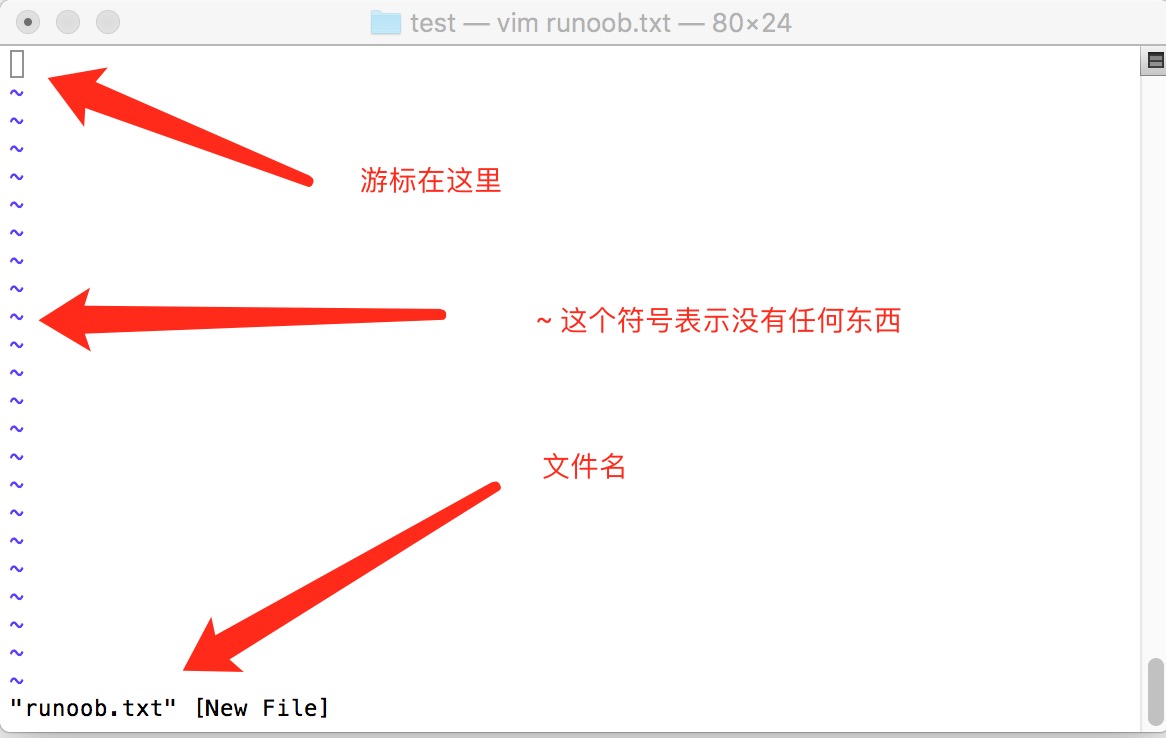
按下 i 进入输入模式(也称为编辑模式),开始编辑文字
在一般模式之中,只要按下 i, o, a 等字符就可以进入输入模式了!
在编辑模式当中,你可以发现在左下角状态栏中会出现 –INSERT- 的字样,那就是可以输入任意字符的提示。
这个时候,键盘上除了 Esc 这个按键之外,其他的按键都可以视作为一般的输入按钮了,所以你可以进行任何的编辑。
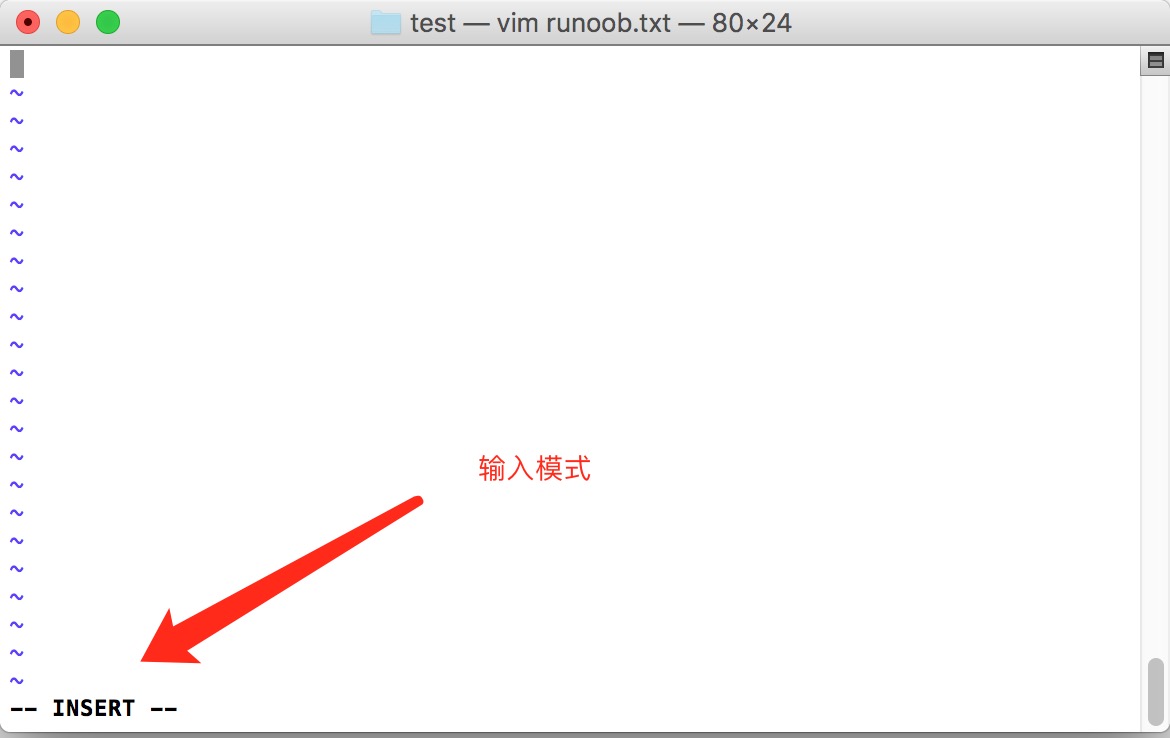
按下 ESC 按钮回到一般模式
好了,假设我已经按照上面的样式给他编辑完毕了,那么应该要如何退出呢?是的!没错!就是给他按下 Esc 这个按钮即可!马上你就会发现画面左下角的 – INSERT – 不见了!
在一般模式中按下 :wq 储存后离开 vi
OK,我们要存档了,存盘并离开的指令很简单,输入 :wq 即可保存离开!
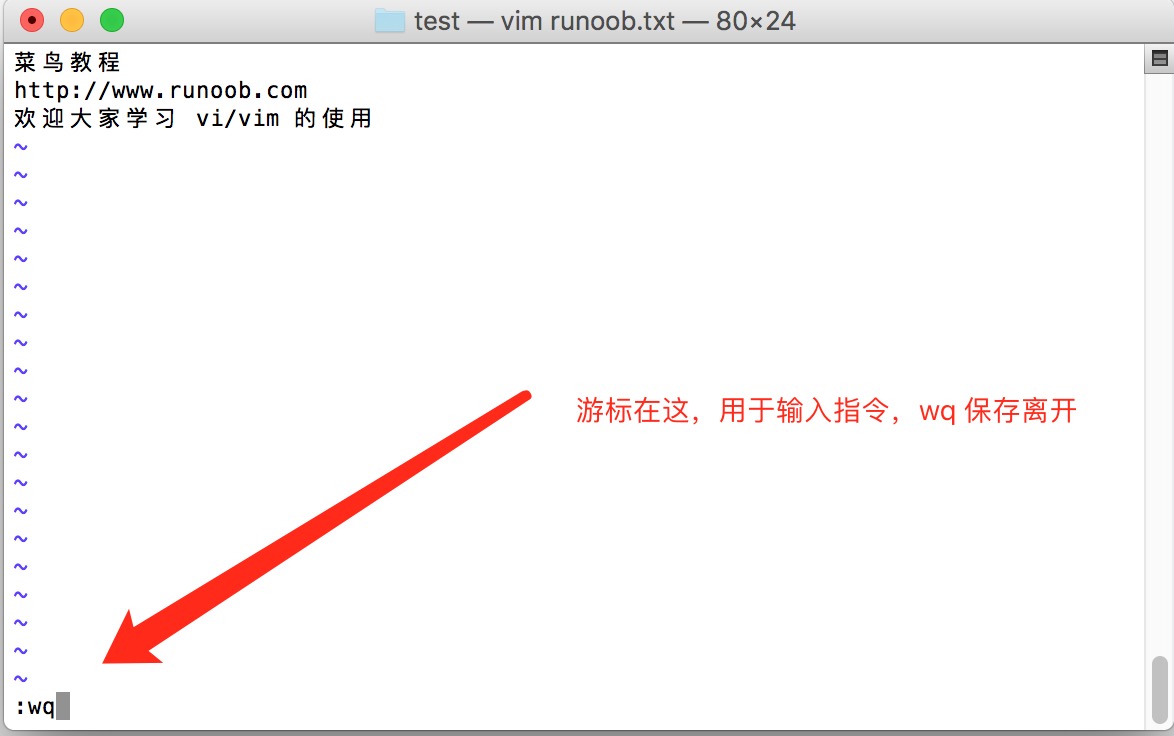
OK! 这样我们就成功创建了一个 runoob.txt 的文件。
vi/vim 按键说明
除了上面简易范例的 i, Esc, :wq 之外,其实 vim 还有非常多的按键可以使用。
第一部分:一般模式可用的光标移动、复制粘贴、搜索替换等
| 移动光标的方法 | |
|---|---|
| h 或 向左箭头键(←) | 光标向左移动一个字符 |
| j 或 向下箭头键(↓) | 光标向下移动一个字符 |
| k 或 向上箭头键(↑) | 光标向上移动一个字符 |
| l 或 向右箭头键(→) | 光标向右移动一个字符 |
| 如果你将右手放在键盘上的话,你会发现 hjkl 是排列在一起的,因此可以使用这四个按钮来移动光标。 如果想要进行多次移动的话,例如向下移动 30 行,可以使用 “30j” 或 “30↓” 的组合按键, 亦即加上想要进行的次数(数字)后,按下动作即可! | |
| [Ctrl] + [f] | 屏幕『向下』移动一页,相当于 [Page Down]按键 (常用) |
| [Ctrl] + [b] | 屏幕『向上』移动一页,相当于 [Page Up] 按键 (常用) |
| [Ctrl] + [d] | 屏幕『向下』移动半页 |
| [Ctrl] + [u] | 屏幕『向上』移动半页 |
| + | 光标移动到非空格符的下一行 |
| – | 光标移动到非空格符的上一行 |
| n<space> | 那个 n 表示『数字』,例如 20 。按下数字后再按空格键,光标会向右移动这一行的 n 个字符。例如 20<space> 则光标会向后面移动 20 个字符距离。 |
| 0 或功能键[Home] | 这是数字『 0 』:移动到这一行的最前面字符处 (常用) |
| $ 或功能键[End] | 移动到这一行的最后面字符处(常用) |
| H | 光标移动到这个屏幕的最上方那一行的第一个字符 |
| M | 光标移动到这个屏幕的中央那一行的第一个字符 |
| L | 光标移动到这个屏幕的最下方那一行的第一个字符 |
| G | 移动到这个档案的最后一行(常用) |
| nG | n 为数字。移动到这个档案的第 n 行。例如 20G 则会移动到这个档案的第 20 行(可配合 :set nu) |
| gg | 移动到这个档案的第一行,相当于 1G 啊! (常用) |
| n<Enter> | n 为数字。光标向下移动 n 行(常用) |
| 搜索替换 | |
| /word | 向光标之下寻找一个名称为 word 的字符串。例如要在档案内搜寻 vbird 这个字符串,就输入 /vbird 即可! (常用) |
| ?word | 向光标之上寻找一个字符串名称为 word 的字符串。 |
| n | 这个 n 是英文按键。代表重复前一个搜寻的动作。举例来说, 如果刚刚我们执行 /vbird 去向下搜寻 vbird 这个字符串,则按下 n 后,会向下继续搜寻下一个名称为 vbird 的字符串。如果是执行 ?vbird 的话,那么按下 n 则会向上继续搜寻名称为 vbird 的字符串! |
| N | 这个 N 是英文按键。与 n 刚好相反,为『反向』进行前一个搜寻动作。 例如 /vbird 后,按下 N 则表示『向上』搜寻 vbird 。 |
| 使用 /word 配合 n 及 N 是非常有帮助的!可以让你重复的找到一些你搜寻的关键词! | |
| :n1,n2s/word1/word2/g | n1 与 n2 为数字。在第 n1 与 n2 行之间寻找 word1 这个字符串,并将该字符串取代为 word2 !举例来说,在 100 到 200 行之间搜寻 vbird 并取代为 VBIRD 则: 『:100,200s/vbird/VBIRD/g』。(常用) |
| :1,$s/word1/word2/g 或 :%s/word1/word2/g | 从第一行到最后一行寻找 word1 字符串,并将该字符串取代为 word2 !(常用) |
| :1,$s/word1/word2/gc 或 :%s/word1/word2/gc | 从第一行到最后一行寻找 word1 字符串,并将该字符串取代为 word2 !且在取代前显示提示字符给用户确认 (confirm) 是否需要取代!(常用) |
| 删除、复制与贴上 | |
| x, X | 在一行字当中,x 为向后删除一个字符 (相当于 [del] 按键), X 为向前删除一个字符(相当于 [backspace] 亦即是退格键) (常用) |
| nx | n 为数字,连续向后删除 n 个字符。举例来说,我要连续删除 10 个字符, 『10x』。 |
| dd | 删除游标所在的那一整行(常用) |
| ndd | n 为数字。删除光标所在的向下 n 行,例如 20dd 则是删除 20 行 (常用) |
| d1G | 删除光标所在到第一行的所有数据 |
| dG | 删除光标所在到最后一行的所有数据 |
| d$ | 删除游标所在处,到该行的最后一个字符 |
| d0 | 那个是数字的 0 ,删除游标所在处,到该行的最前面一个字符 |
| yy | 复制游标所在的那一行(常用) |
| nyy | n 为数字。复制光标所在的向下 n 行,例如 20yy 则是复制 20 行(常用) |
| y1G | 复制游标所在行到第一行的所有数据 |
| yG | 复制游标所在行到最后一行的所有数据 |
| y0 | 复制光标所在的那个字符到该行行首的所有数据 |
| y$ | 复制光标所在的那个字符到该行行尾的所有数据 |
| p, P | p 为将已复制的数据在光标下一行贴上,P 则为贴在游标上一行! 举例来说,我目前光标在第 20 行,且已经复制了 10 行数据。则按下 p 后, 那 10 行数据会贴在原本的 20 行之后,亦即由 21 行开始贴。但如果是按下 P 呢? 那么原本的第 20 行会被推到变成 30 行。 (常用) |
| J | 将光标所在行与下一行的数据结合成同一行 |
| c | 重复删除多个数据,例如向下删除 10 行,[ 10cj ] |
| u | 复原前一个动作。(常用) |
| [Ctrl]+r | 重做上一个动作。(常用) |
| 这个 u 与 [Ctrl]+r 是很常用的指令!一个是复原,另一个则是重做一次~ 利用这两个功能按键,你的编辑,嘿嘿!很快乐的啦! | |
| . | 不要怀疑!这就是小数点!意思是重复前一个动作的意思。 如果你想要重复删除、重复贴上等等动作,按下小数点『.』就好了! (常用) |
第二部分:一般模式切换到编辑模式的可用的按钮说明
| 进入输入或取代的编辑模式 | |
|---|---|
| i, I | 进入输入模式(Insert mode): i 为『从目前光标所在处输入』, I 为『在目前所在行的第一个非空格符处开始输入』。 (常用) |
| a, A | 进入输入模式(Insert mode): a 为『从目前光标所在的下一个字符处开始输入』, A 为『从光标所在行的最后一个字符处开始输入』。(常用) |
| o, O | 进入输入模式(Insert mode): 这是英文字母 o 的大小写。o 为在目前光标所在的下一行处输入新的一行; O 为在目前光标所在的上一行处输入新的一行!(常用) |
| r, R | 进入取代模式(Replace mode): r 只会取代光标所在的那一个字符一次;R会一直取代光标所在的文字,直到按下 ESC 为止;(常用) |
| 上面这些按键中,在 vi 画面的左下角处会出现『–INSERT–』或『–REPLACE–』的字样。 由名称就知道该动作了吧!!特别注意的是,我们上面也提过了,你想要在档案里面输入字符时, 一定要在左下角处看到 INSERT 或 REPLACE 才能输入喔! | |
| [Esc] | 退出编辑模式,回到一般模式中(常用) |
第三部分:一般模式切换到指令行模式的可用的按钮说明
| 指令行的储存、离开等指令 | |
|---|---|
| :w | 将编辑的数据写入硬盘档案中(常用) |
| :w! | 若文件属性为『只读』时,强制写入该档案。不过,到底能不能写入, 还是跟你对该档案的档案权限有关啊! |
| :q | 离开 vi (常用) |
| :q! | 若曾修改过档案,又不想储存,使用 ! 为强制离开不储存档案。 |
| 注意一下啊,那个惊叹号 (!) 在 vi 当中,常常具有『强制』的意思~ | |
| :wq | 储存后离开,若为 :wq! 则为强制储存后离开 (常用) |
| ZZ | 这是大写的 Z 喔!如果修改过,保存当前文件,然后退出!效果等同于(保存并退出) |
| ZQ | 不保存,强制退出。效果等同于 :q!。 |
| :w [filename] | 将编辑的数据储存成另一个档案(类似另存新档) |
| :r [filename] | 在编辑的数据中,读入另一个档案的数据。亦即将 『filename』 这个档案内容加到游标所在行后面 |
| :n1,n2 w [filename] | 将 n1 到 n2 的内容储存成 filename 这个档案。 |
| :! command | 暂时离开 vi 到指令行模式下执行 command 的显示结果!例如 『:! ls /home』即可在 vi 当中察看 /home 底下以 ls 输出的档案信息! |
| vim 环境的变更 | |
| :set nu | 显示行号,设定之后,会在每一行的前缀显示该行的行号 |
| :set nonu | 与 set nu 相反,为取消行号! |
特别注意,在 vi/vim 中,数字是很有意义的!数字通常代表重复做几次的意思! 也有可能是代表去到第几个什么什么的意思。
举例来说,要删除 50 行,则是用 『50dd』 对吧! 数字加在动作之前,如我要向下移动 20 行呢?那就是『20j』或者是『20↓』即可。